על ידי נמרתה נאיאק
כאשר אתה מרחף עם העכבר על השעה והתאריך בקצה הימני של שורת המשימות שלך, הוא מציג חלון קופץ עם התאריך והיום הנוכחיים בשבוע. משתמשים רבים נתקלו בבעיה שבה הם לא מסוגלים לראות את החלון הקופץ הזה כשהם מרחפים עם העכבר על השעה והתאריך. בעיקרון, בעיה זו דורשת איפוס ושחזור הגדרות מסוימות במחשב האישי שלך. אם אתה גם מתמודד עם בעיה זו, המשך לקרוא את הפוסט הזה כדי למצוא כמה פתרונות שיעזרו לך.
תוכן העניינים
פתרון 1 - הפעל מחדש את סייר Windows
1. ללחוץ Ctrl + Shift + Esc כדי לפתוח את מנהל משימות.
2. לך אל פרטים לשונית.
3. לְאַתֵר explorer.exe ברשימת המשימות.
4. מקש ימניעַל explorer.exe ובחר סיום המשימה.
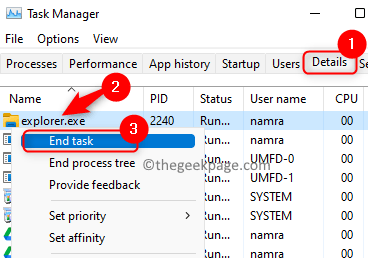
5. לחץ על סוף תהליך בחלון האישור.
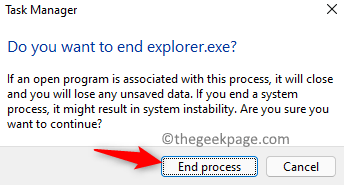
6. לך אל קוֹבֶץ תפריט ובחר הפעל משימה חדשה.
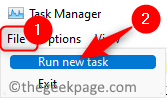
7. בתוך ה לִיצוֹרמשימה חדשה חלון, הקלד explorer.exe בתיבת הטקסט ולחץ להיכנס.
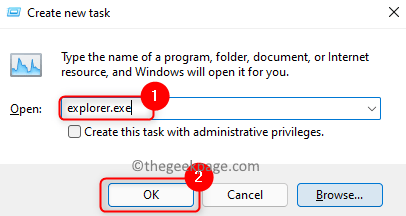
8. לאחר הפעלת Windows Explorer מחדש, בדוק אם הבעיה נפתרה.
פתרון 2 - אפס את הגדרות התאריך לברירת המחדל
1 - לחץ מקש Windows + R לפתוח לָרוּץ.
2 - סוג INTL.CPL בתוכו ולחץ בסדר.

3 -ב אזור חלון, לחץ על הגדרות נוספות כפתור ב- פורמטים לשונית.
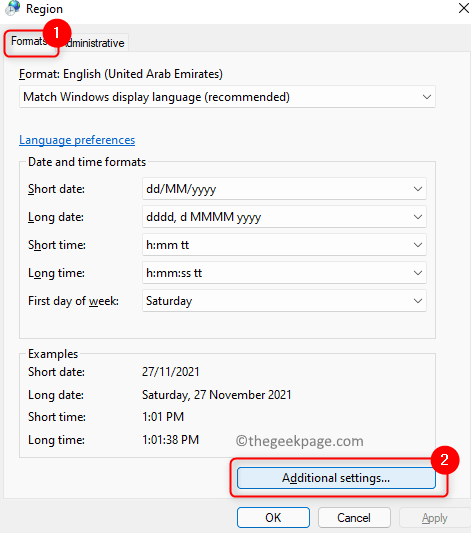
4 - עבור אל תַאֲרִיך לשונית ולחץ על אִתחוּל כפתור בתחתית התאמה אישית של פורמט חלון שמופיע.
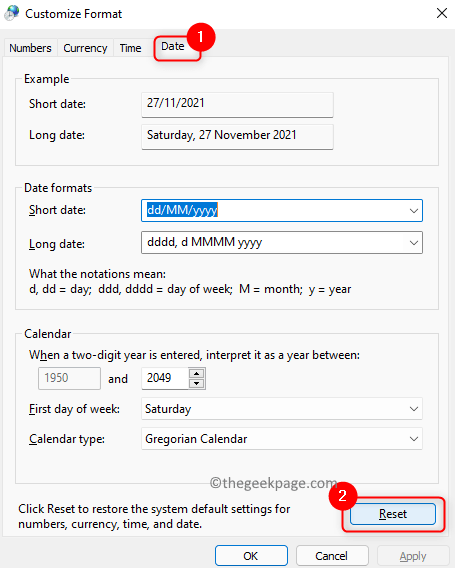
5 - לחץ על כן בחלונות בבקשה להסיר את כל ההתאמות האישיות עבור הפורמט הנוכחי.
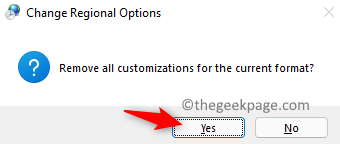
6 - לחץ על בסדר. לאחר מכן שמור את השינויים על ידי לחיצה על להגיש מועמדות.
7 - בדוק אם אתה יכול לראות את התאריך והיום בשבוע בחלון הקופץ של התאריך.
פתרון 3 - שחזר את הגדרות הרישום
1. הורד את קובץ הרישום כדי לשחזר את אזורי הזמן מכאן TimeZoneRestore.
2. מקש ימני על רוכסן קובץ ובחר חלץ הכל… לחלץ אותו.
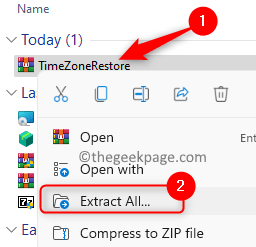
3. בחר את המיקום ולחץ על לחלץ.
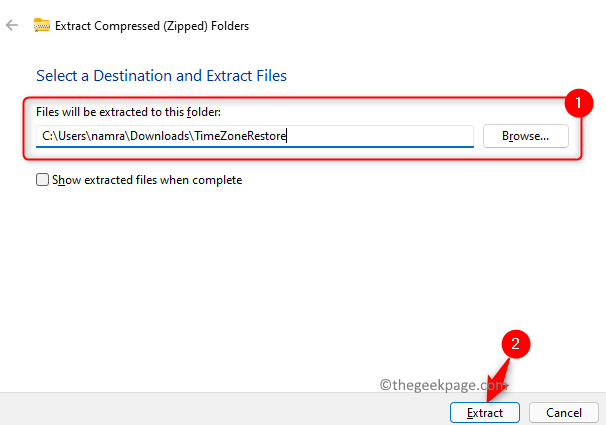
4. פתח את התיקיה שחולצה ולחץ על TimeZoneRestore.reg קובץ שמופיע.
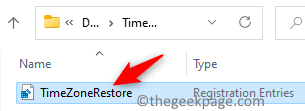
5. הקלק על ה לָרוּץ לחצן כאשר מוצגת אזהרת האבטחה לפתיחת הקובץ.
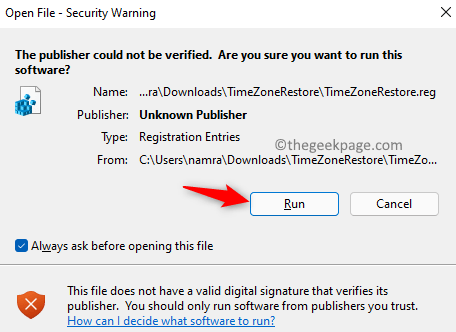
6. כאשר תתבקש על ידי בקרת גישה למשתמש, לחץ על כן.
7. לחץ על כן כאשר אתה נשאל אם אתה בטוח לבצע שינויים ברישום באמצעות קובץ זה.
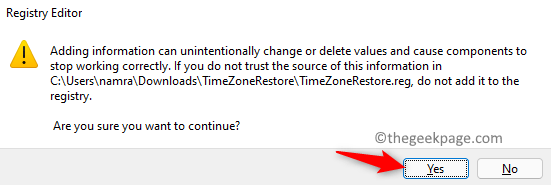
8. תראה הודעה המציינת שהשינויים בוצעו ברישום.
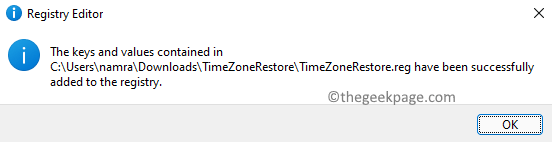
9. לְאַתחֵל המערכת שלך ובדוק אם השגיאה תוקנה.
זהו זה!
כעת עליך להיות מסוגל לראות את חלון התאריך המוקפץ כאשר אתה מזיז את סמן העכבר לאורך זמן בשורת המשימות. הגיבו והודיעו לנו על התיקון שעבד עבורכם.
מהנדס תוכנה הפך למחנך בעל ניסיון רב בהוראה באוניברסיטאות. כרגע עובד לקראת התשוקה שלי לכתיבה.
פוסטים קשורים:
- כיצד להשבית את חלון ההפעלה האוטומטי של Windows ב...
- השעון שלך נמצא מאחורי בעיה בתיקון Google Chrome
- כיצד להגדיר באופן ידני תאריך ואזור זמן במחשב Windows 11
- תקן- שגיאת Google Chrome NET CERT SYMANTEC LEGACY

